Onglet réglages, Réglage du calage des couleurs standard, 2 lancer l'utilitaire de maintenance de la kiaro – QuickLabel Kiaro! Manuel d'utilisation
Page 94: 3 sélectionnez l'onglet réglages
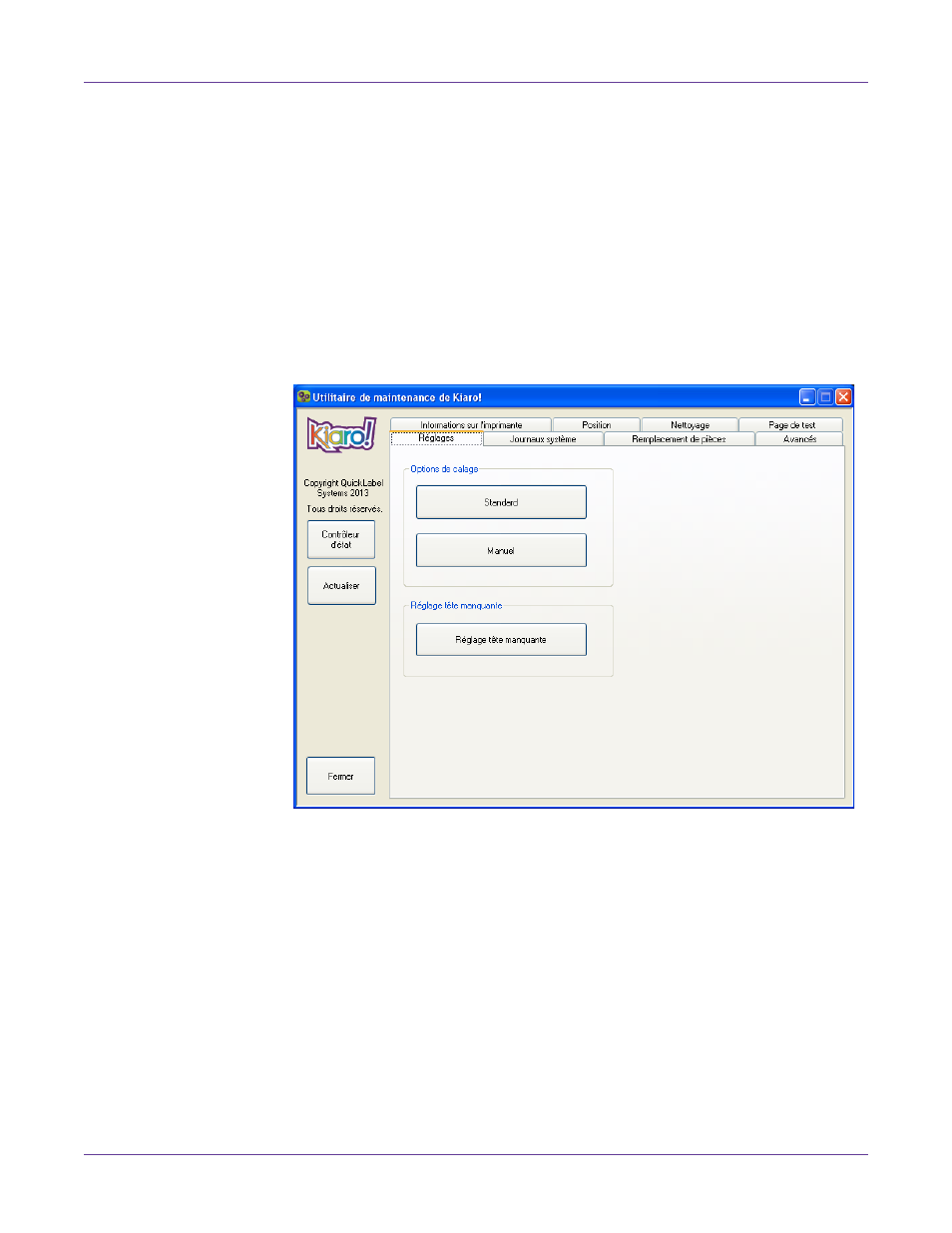
Utilitaire de maintenance de Kiaro!
80
Guide d’utilisation de la Kiaro!
4
Entrez le nombre de copies que vous souhaitez imprimer. Choisissez ensuite le
motif de la page de test.
•
Imprimer un motif de réglage
- Sélectionnez cette option pour imprimer des
motifs pleins et ombrés de chaque couleur.
•
Imprimer les réglages de l'imprimante
- Sélectionnez cette option pour
imprimer le calage des couleurs, le niveau des consommables et d'autres
paramètres de l'imprimante.
Onglet Réglages
Utilisez l'onglet
Réglages
pour définir les options de calage des couleurs.
Réglage du calage des couleurs standard
1
Assurez-vous qu'un support d'étiquettes 4x5 est chargé.
2
Lancer l'Utilitaire de maintenance de la Kiaro!.
Dans le menu Démarrer de Windows, sélectionnez
Démarrer > Tous les
programmes > QuickLabel Kiaro! > Utilitaire de maintenance de Kiaro!
Une
invite concernant la langue et l'imprimante s'ouvre.
Sélectionnez une langue d'affichage et l'imprimante Kiaro! à laquelle vous
souhaitez vous connecter. Sélectionnez
OK
.
3
Sélectionnez l'onglet
Réglages
.